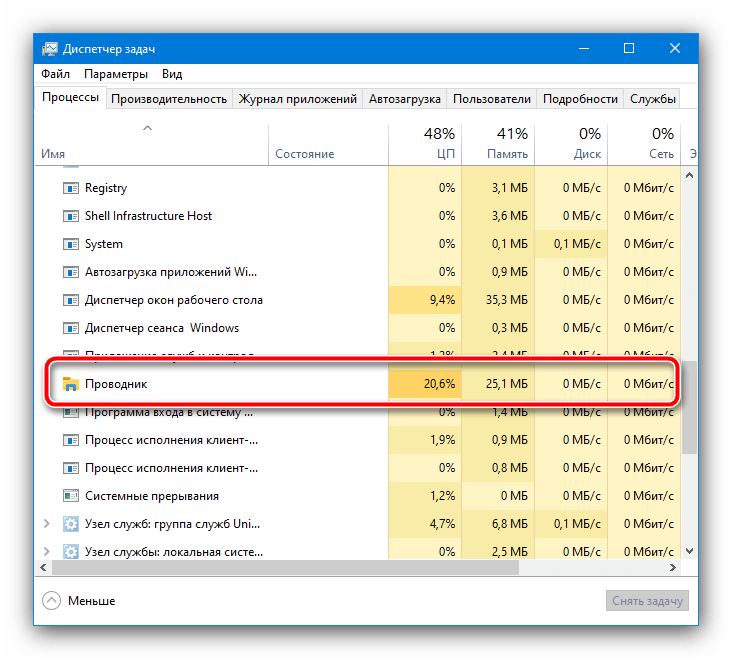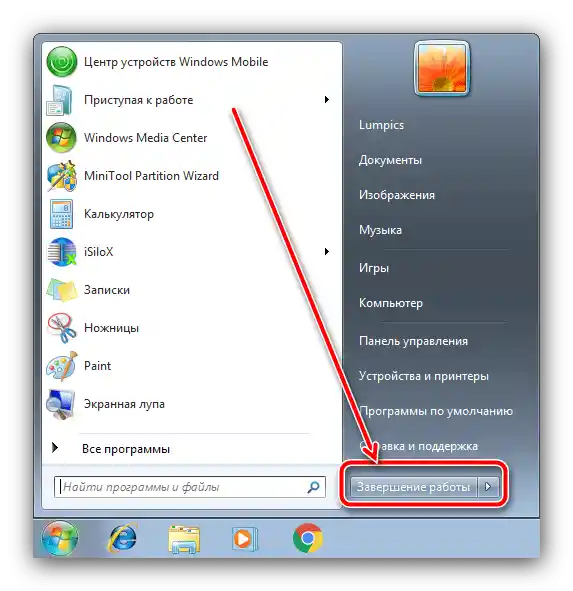المحتوى:
الطريقة 1: الانتقال إلى وضع ملء الشاشة
تستطيع العديد من الألعاب الحديثة العمل في ثلاثة أوضاع عرض مختلفة - في نافذة، في نافذة بدون حدود، وفي وضع ملء الشاشة. في الوضعين الأولين، سيظهر شريط المهام دائمًا، بينما في الثالث - لا. افتح إعدادات البرنامج الألعاب، انتقل إلى قسم الرسوميات أو الفيديو، وابحث عن خيارات تحمل أسماء "وضع العرض"، "وضع الشاشة"، "الشاشة" وغيرها من الخيارات المشابهة - يجب أن يكون هناك خيار "وضع ملء الشاشة" ("Fullscreen") الذي يجب تفعيله. أحيانًا يكون الخيار المطلوب موجودًا كخيار منفصل.
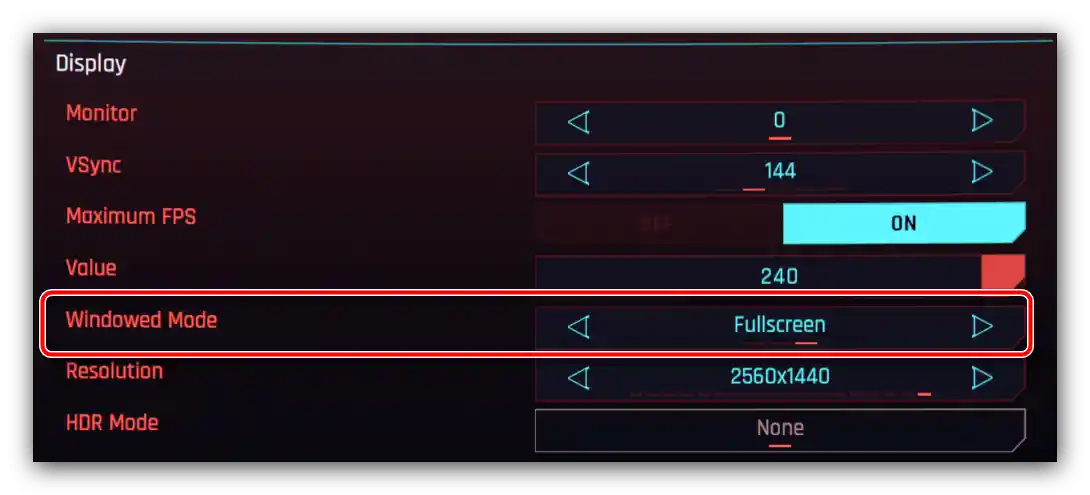
أحيانًا قد يتم تحديد إعدادات اللعبة بشكل غير صحيح، ومحاولات التبديل إلى وضع ملء الشاشة لا تغير شيئًا. في هذه الحالة، يجب الانتقال إليه بشكل قسري، باستخدام مجموعة المفاتيح Alt+Enter (أحيانًا Ctrl+Enter).
الطريقة 2: إعداد إخفاء شريط المهام
في أنظمة تشغيل عائلة ويندوز، يمكن إعداد العنصر المعني في واجهة المستخدم بحيث يكون مخفيًا في الظروف العادية، ويظهر فقط عند تمرير المؤشر.لتفعيل هذا الإعداد، انقر بزر الماوس الأيمن على شريط المهام واختر الخيار "إعدادات شريط المهام" (في Windows 7 - "خصائص").
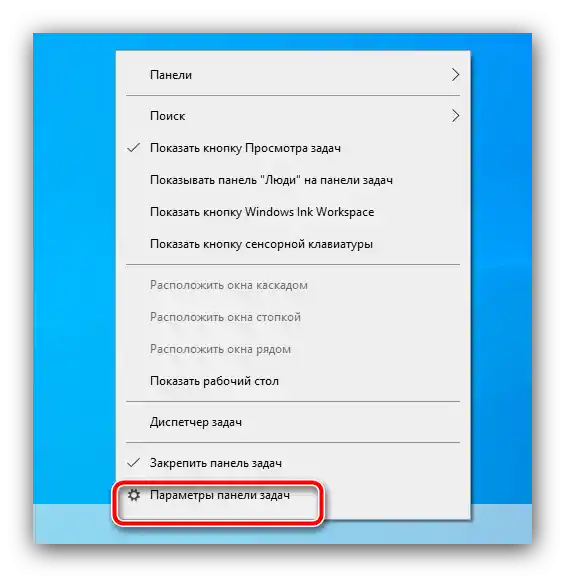
بعد التشغيل، قم بتفعيل خيار "إخفاء شريط المهام تلقائيًا في وضع سطح المكتب". في Windows 7، يُسمى هذا الخيار ببساطة "إخفاء شريط المهام تلقائيًا".
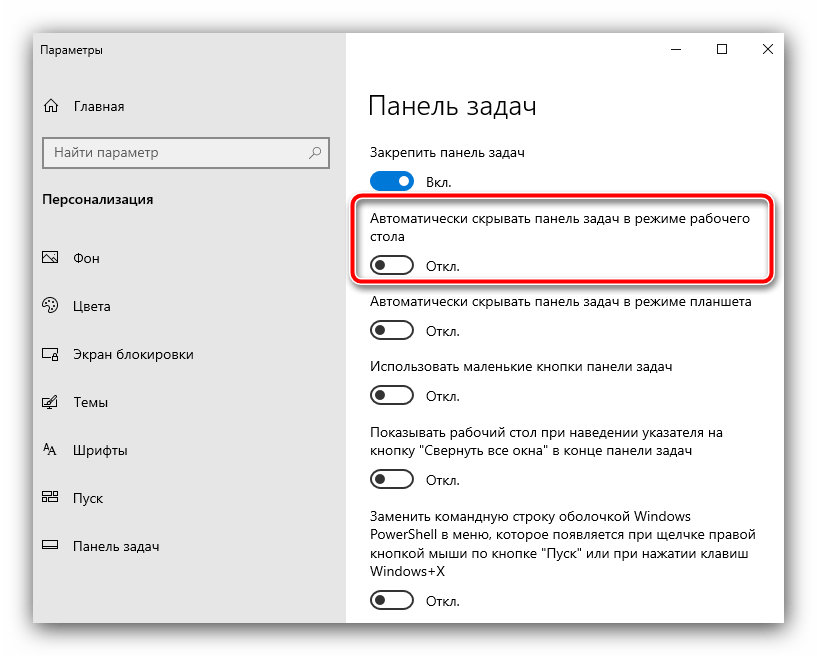
ومع ذلك، يجب أن تأخذ في الاعتبار أن هذه الميزة لا تحل المشكلة دائمًا بشكل فعال، وعند تحريك المؤشر إلى أسفل نافذة اللعبة، قد يظهر الشريط مرة أخرى.
الطريقة 3: إعادة تشغيل "مستكشف الملفات"
أكثر الطرق جذرية لحل المشكلة هي إعادة تشغيل عملية واجهة النظام. حيث أن وجود شريط المهام بشكل دائم قد يكون علامة على تجمد أحد عناصر "مستكشف الملفات"، والذي يمكن حله بإعادة التشغيل.
Windows 10
- استدعِ "مدير المهام" - على سبيل المثال، حرك المؤشر على الشريط، انقر زر الماوس الأيمن واختر الخيار المناسب من قائمة السياق.
اقرأ أيضًا: طرق تشغيل "مدير المهام" في Windows 7 و Windows 10
- افتح علامة التبويب "العمليات" ومرر القائمة للعثور على "مستكشف الملفات" (أو "Explorer" في النسخة الإنجليزية).
![ابحث عن عملية السائق في ويندوز 10 لإخفاء شريط المهام أثناء الألعاب]()
بعد العثور على العنصر، انقر عليه زر الماوس الأيمن واختر "إعادة التشغيل".
- انتظر لبعض الوقت (حوالي دقيقة، حسب قوة الكمبيوتر)، بعد ذلك يجب أن يتم إعادة تحميل واجهة النظام.حاول تشغيل اللعبة المشكلة وتحقق مما إذا كانت اللوحة ستظهر.
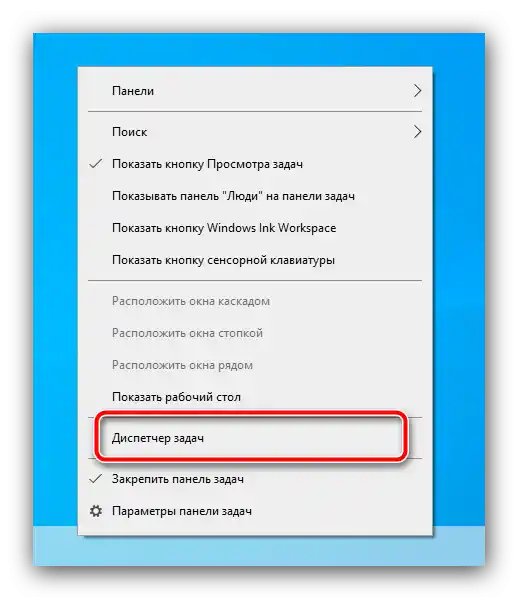
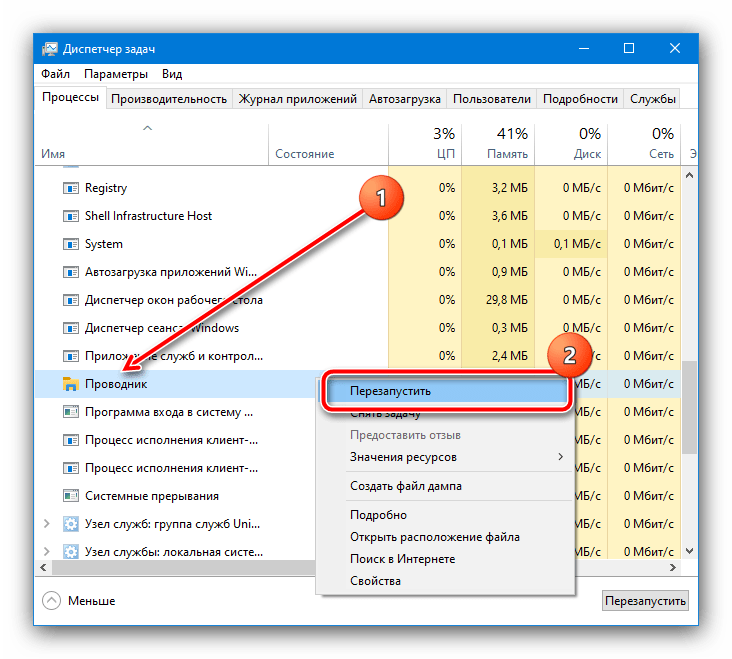
ويندوز 7
في "السبعة" الإجراء يختلف قليلاً - الخوارزمية كالتالي:
- افتح "ابدأ"، اضغط مع الاستمرار على Ctrl+Shift، ثم وجه المؤشر إلى زر "إيقاف التشغيل" وانقر بزر الماوس الأيمن PKM.
![فتح قائمة ابدأ في ويندوز 7 لإخفاء شريط المهام أثناء الألعاب]()
ستظهر قائمة سياقية، يجب اختيار الخيار "خروج من المستكشف".
- سيتم إغلاق الواجهة. لإعادة تشغيلها، اضغط على مجموعة المفاتيح Ctrl+Shift+Esc. ستظهر "مدير المهام"، استخدم فيه الخيارات "ملف" - "مهمة جديدة".
- في نافذة المهام الجديدة، أدخل
explorerواضغط على "موافق"، ثم انتظر حتى تعود الواجهة إلى طبيعتها.
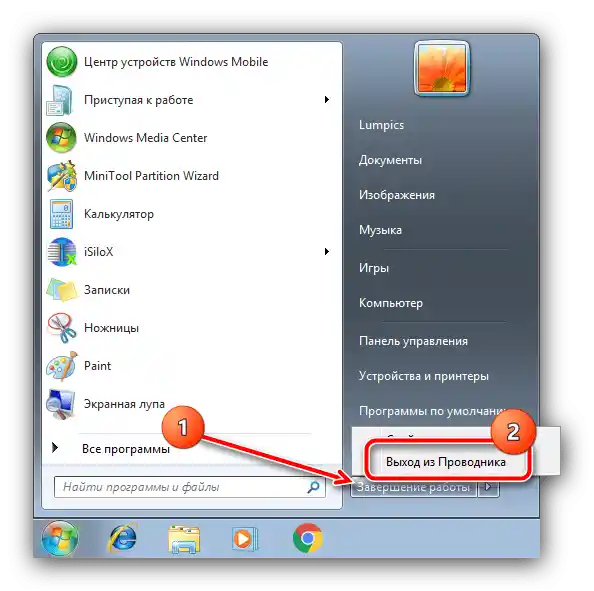
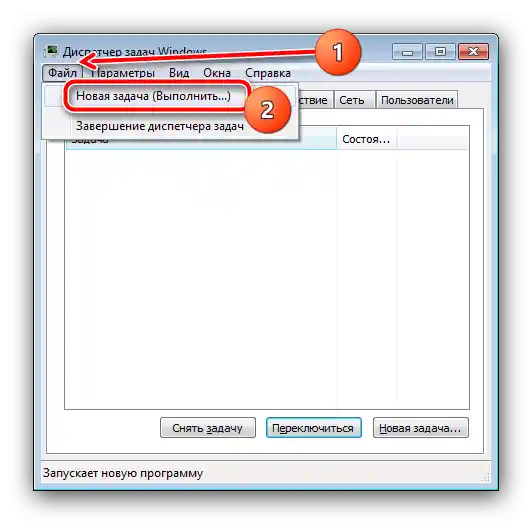
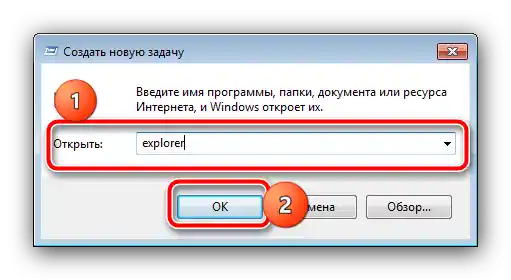
كما تظهر التجربة، فإن إعادة تشغيل "المستكشف" يساعد على إزالة شريط المهام غير المرغوب فيه ليس فقط في الألعاب، ولكن أيضًا، على سبيل المثال، عند مشاهدة الفيديو على يوتيوب.